Live Tilesin poistaminen käytöstä Windows 10:n Käynnistä-valikossa
(Live)Windows 10 :n (Windows 10) Käynnistä-valikon (Start Menu)live -ruudut näyttävät tiedot yhdellä silmäyksellä avaamatta sovellusta. Live -ruudut näyttävät myös live-esikatselun sovelluksen sisällöstä ja näyttävät ilmoituksia käyttäjille. Nyt monet käyttäjät eivät halua näitä Live -ruutuja Käynnistä-valikkoon(Start Menu) , koska he kuluttavat paljon dataa esikatselun päivittämiseen. Nyt Windows 10 :ssä on mahdollisuus poistaa käytöstä tietyt sovellukset Live -laatat, ja sinun tarvitsee vain napsauttaa ruutua hiiren kakkospainikkeella ja valita "Poista live-ruutu pois päältä".

Mutta jos haluat poistaa Live -ruudun esikatselun kokonaan käytöstä kaikista sovelluksista, (Live)Windows 10 :ssä ei ole tällaisia asetuksia . Mutta on olemassa rekisterihakkerointi, jonka avulla tämä voidaan saavuttaa helposti. Joten tuhlaamatta aikaa katsotaan kuinka poistaa Live Tiles käytöstä Windows 10 :n (Windows 10) Käynnistä(Start Menu) -valikossa alla olevan oppaan avulla.
Live Tilesin(Tiles) poistaminen käytöstä Windows 10 :n (Windows 10) Käynnistä-valikossa(Start Menu)
Muista luoda palautuspiste(create a restore point) siltä varalta, että jokin menee pieleen.
Tapa 1: Irrota laatta Käynnistä-valikosta(Method 1: Unpin the tile from Start Menu)
Vaikka tämä toimii vain tietyssä sovelluksessa, tämä menetelmä on joskus hyödyllinen, jos haluat poistaa Live - ruudut käytöstä tietyssä sovelluksessa.
1. Napsauta Käynnistä(Start) - painiketta tai paina näppäimistön Windows-näppäintä(Windows Key) .
2. Napsauta tiettyä sovellusta(particular app) hiiren kakkospainikkeella ja valitse sitten " Unpin from Start ".

3. Tämä poistaa tietyn ruudun onnistuneesti Käynnistä-valikosta(Start Menu) .
Tapa 2: Poista Live Tiles käytöstä(Method 2: Turn Off Live Tiles)
1. Napsauta Käynnistä(Start) - painiketta tai paina näppäimistön Windows-näppäintä(Windows Key) .
2. Napsauta tiettyä sovellusta(particular app) hiiren kakkospainikkeella ja valitse sitten Lisää.(chooses More.)
3. Napsauta Valitse-valikosta " Turn Live Tile Off ".
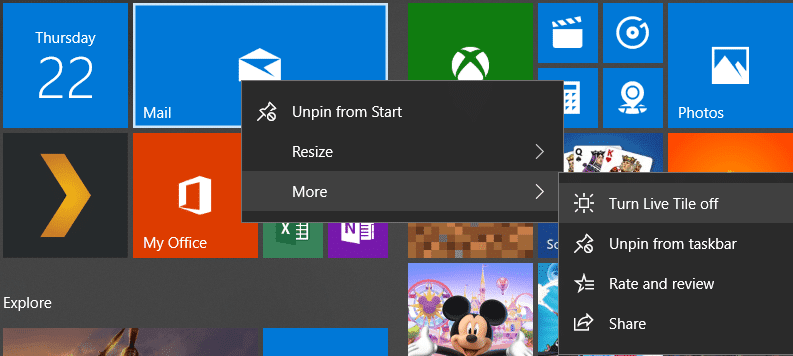
4. Tämä poistaa tietyn sovelluksen Live-ruudut käytöstä Windows 10 :n (Windows 10) Käynnistä-valikossa .(Start Menu)
Tapa 3: Poista Live Tiles käytöstä ryhmäkäytäntöeditorilla(Method 3: Disable Live Tiles using Group Policy Editor)
1. Paina Windows Key + R, kirjoita gpedit.msc ja paina Enter.

2. Siirry nyt Ryhmäkäytäntöeditorissa(Group Policy Editor) seuraavaan polkuun:
User Configuration -> Administrative Templates -> Start Menu and Taskbar -> Notifications
3. Varmista, että valitset Ilmoitukset(Notifications) ja kaksoisnapsauta oikeanpuoleisessa ikkunaruudussa kohtaa " Sammuta ruutuilmoitukset. (Turn off tile notifications.)”

4. Varmista, että sen arvo on Enabled, napsauta Käytä(Apply) ja sitten OK.
5. Tämä poistaa live-ruutujen ominaisuuden käytöstä kaikista aloitusnäytön(Start Screen) sovelluksista .
Tapa 4: Poista Live Tiles käytöstä rekisterieditorilla(Method 4: Disable Live Tiles using Registry Editor)
1. Paina Windows Key + R, kirjoita regedit ja paina Enter.

2. Siirry nyt seuraavaan rekisteriavaimeen:
HKEY_CURRENT_USER\Software\Policies\Microsoft\Windows\CurrentVersion
3. Napsauta CurrentVersion -kohtaa hiiren kakkospainikkeella ja valitse sitten New > Key ja nimeä tämä avain nimellä PushNotifications.

4. Napsauta nyt hiiren kakkospainikkeella PushNotifications-näppäintä ja valitse New > DWORD (32-bit) value.
5. Nimeä tämä uusi DWORD nimellä NoTileApplicationNotification ja kaksoisnapsauta sitä.

6. Muuta tämän DWORD:n arvoksi 1(DWORD to 1) ja napsauta OK.

7. Sulje Rekisterieditori(Registry Editor) ja käynnistä tietokone uudelleen tallentaaksesi muutokset.
Suositus:(Recommended:)
- Korjaa Windows 10 -päivitysvirhe 0x8e5e0147(Fix Windows 10 Update Error 0x8e5e0147)
- Korjaa Tietokone ei käynnisty ennen kuin se käynnistetään uudelleen useita kertoja(Fix Computer does not start until restarted multiple times)
- Windows Update -virheen 0x8007007e korjaaminen(How to Fix Windows Update Error 0x8007007e)
- Poista Windows 10 Microsoft Edge -ilmoitus käytöstä(Disable Windows 10 Microsoft Edge Notification)
Siinä olet onnistuneesti oppinut kuinka (How to) poistaa Live Tiles käytöstä Windows 10:n Käynnistä-valikossa,(Disable Live Tiles in Windows 10 Start Menu) mutta jos sinulla on vielä kysyttävää tästä viestistä, kysy heiltä kommenttiosiossa.
Related posts
Korvaa Powershell komentokehotteella Windows 10:n Käynnistä-valikossa
Fix Mouse Scroll ei toimi Windows 10:n Käynnistä-valikossa
Muuta Käynnistä-valikon, Tehtäväpalkin, Toimintokeskuksen ja Otsikkopalkin väriä Windows 10:ssä
Poista Käynnistä-valikon ruudut pimenevät Windows 10 -ongelmasta
Pin to Start Menu -vaihtoehto puuttuu Windows 10:ssä [RATKAISTU]
Estä Windows 10 mainostamasta sovelluksia Käynnistä-valikossa
Kopioi ohjelman pikakuvakkeet Windows 10:n Käynnistä-valikossa
Windows 10:n Käynnistä-valikon kansioiden lisääminen tai poistaminen -
Yhteystietojen kiinnittäminen tehtäväpalkkiin tai Windows 10:n Käynnistä-valikkoon
Poista Pinch Zoom -ominaisuus käytöstä Windows 10:ssä
Kansioiden ja sovellusten näyttäminen tai piilottaminen Käynnistä-valikossa Windows 10:ssä
Korjaa hidas hiiren kakkospainikkeen kontekstivalikko Windows 10:ssä
Estä Microsoft Edge -mainokset, jotka näkyvät Windows 10:n Käynnistä-valikossa
10 tapaa järjestää ja muuttaa Windows 10:n Käynnistä-valikkoa -
10 tapoja muokata Windows 10 Käynnistä-valikko
Sovellusten piilottaminen Windows 10:n Käynnistä-valikosta -
Kuinka näyttää lisää ruutuja Käynnistä-valikossa Windows 10:ssä
Kuinka kiinnittää Käynnistä-valikkoon Windows 10: Täydellinen opas -
Näytä Ohjauspaneeli Windows 10:n WinX-valikossa
Korjaa Windows 10:n Käynnistä-valikon ongelmat
